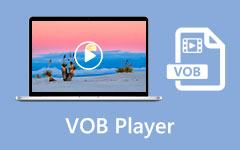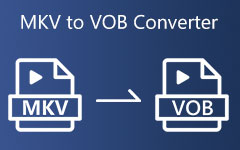Comment convertir des fichiers VOB en MKV avec les convertisseurs ultimes
Le fichier VOB est un format vidéo DVD qui contient des menus vidéo, audio, sous-titres et DVD. Les fichiers VOB sont cryptés, vous ne pouvez donc pas les copier vers d'autres emplacements. Cependant, de nombreux appareils ne prennent pas en charge ce type de fichier. Ainsi, si vous souhaitez lire votre fichier VOB sur de nombreux appareils, vous devez le convertir en un fichier pris en charge par de nombreux appareils, comme le fichier MKV. Le fichier MKV ou Matroska est un format de conteneur multimédia populaire pour les cinéphiles car il contient plusieurs flux de sous-titres et pistes audio dans différentes langues. De plus, de nombreux appareils prennent en charge les formats de fichiers MKV. Cet article vous aidera à savoir comment convertir des fichiers VOB en MKV en utilisant les convertisseurs supérieurs et gratuits.
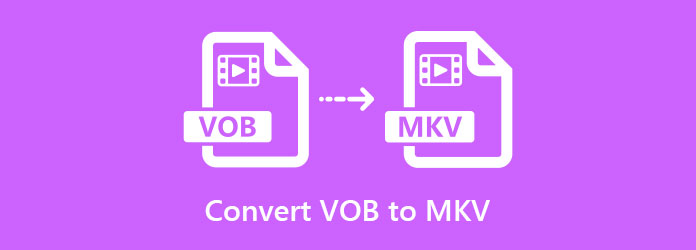
Partie 1. Convertir VOB en MKV sans perdre la qualité
Tous les convertisseurs ne peuvent pas convertir des fichiers sans perdre en qualité. Lorsque vous convertissez vos fichiers, certains convertisseurs perdent la qualité de votre fichier. Mais ce convertisseur que nous allons vous présenter peut convertir votre fichier VOB en un format de fichier MKV sans perdre la qualité de votre fichier.
Tipard Convertisseur Vidéo Ultime
Tipard Convertisseur Vidéo Ultime est une application logicielle qui peut facilement convertir votre fichier VOB en MKV. Ce convertisseur hors ligne est un outil convivial car il possède une interface utilisateur simple. En plus de cela, vous pouvez convertir plusieurs fichiers VOB en MKV à l'aide de cet outil car il dispose d'une fonction permettant de convertir des fichiers par lots. Et si vous recherchez un convertisseur avec de nombreuses fonctionnalités d'édition, cette application est le meilleur outil. Il possède de nombreuses fonctionnalités d'édition avancées, telles que la fusion, le recadrage, la rotation, l'ajout de sous-titres, etc. De plus, ce convertisseur vous permet de fusionner plusieurs fichiers simultanément en quelques clics. Si vous souhaitez utiliser ce convertisseur, suivez les étapes simples ci-dessous.
Avantages:
- 1. Il possède une interface utilisateur intuitive.
- 2. Il a un processus de conversion ultra-rapide.
- 3. Il vous permet de convertir par lots plusieurs fichiers simultanément.
- 4. Il prend en charge de nombreux formats de fichiers, notamment VOB, MKV, AVI, MP4, M4V, MOV et plus de 500 autres.
- 5. Disponible sur toutes les plateformes multimédias, comme Windows et Mac.
Inconvénients:
- Vous devez acheter l'application avant d'accéder à ses fonctionnalités uniques.
Étape 1Télécharger Tipard Convertisseur Vidéo Ultime en cliquant sur le Télécharger bouton ci-dessous. Suivez le processus d'installation, puis ouvrez l'application.
Étape 2Ensuite, cliquez sur le Ajouter des fichiers bouton ou cliquez sur le + bouton de signature pour télécharger votre fichier VOB sur l'interface principale du logiciel.
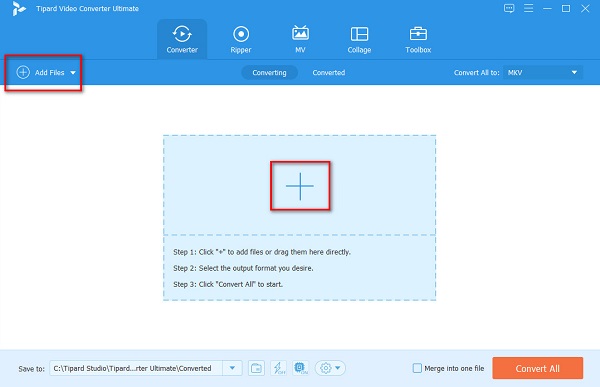
Étape 3Les dossiers de votre ordinateur apparaîtront là où vous localiserez votre VOB fichier, sélectionnez-le et cliquez sur Ouvert.
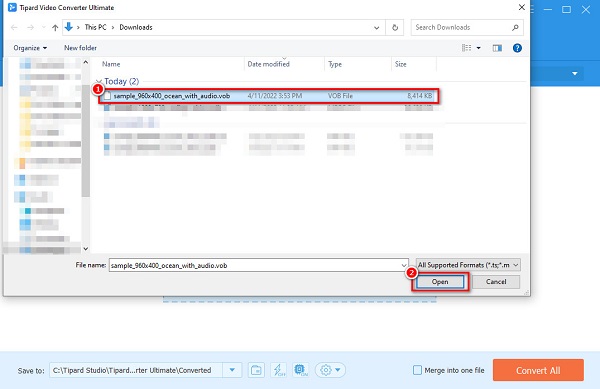
Étape 4Ensuite, cliquez sur le Tout convertir en pour choisir le format de sortie souhaité. Cliquez sur MKV le format.
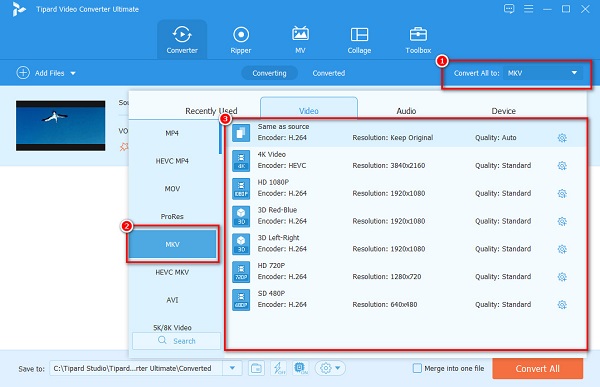
Étape 5Enfin, cliquez sur le Convertir tout bouton pour commencer votre conversion MPEG en MKV. Ensuite, attendez quelques secondes, et voilà ! Votre fichier MPEG est maintenant changé au format de fichier MKV.
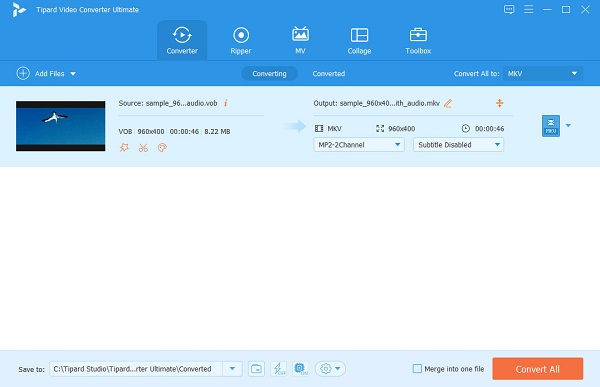
Et si tu veux convertir VOB en MP4, vous pouvez également suivre les étapes ci-dessus.
Partie 2. Convertir VOB en MKV gratuitement
Nous avons les meilleurs convertisseurs pour vous si vous souhaitez convertir VOB en MKV gratuitement et en ligne. Dans cette partie, vous apprendrez comment convertir votre fichier VOB en MKV en utilisant les meilleurs convertisseurs gratuits et en ligne.
1. VLC Media Player
VLC Media Player n'est pas seulement un lecteur multimédia pour Windows ; vous pouvez également convertir votre fichier VOB en MKV avec cet outil. VLC Media Player peut également convertir certains des formats de fichiers les plus courants disponibles sur Internet, tels que VOB, MKV, MP4, TS, AVI, FLV, etc.
De plus, il a une interface simple et est téléchargeable gratuitement. Cependant, cet outil n'a pas de fonctionnalités d'édition à utiliser. Néanmoins, de nombreuses personnes utilisent cet outil car il est gratuit.
Avantages:
- 1. Il a une interface facile à utiliser.
- 2. Libre d'utilisation.
- 3. Vous n'avez pas besoin d'un accès Internet.
Inconvénients:
- 1. Il ne prend en charge que quelques formats de fichiers.
- 2. Il n'a pas de fonctionnalités d'édition.
Étape 1Télécharger VLC Media Player, puis lancez l'application. Et puis, dans le coin supérieur gauche de l'interface du logiciel, cliquez sur le Média>Convertir/Enregistrer.
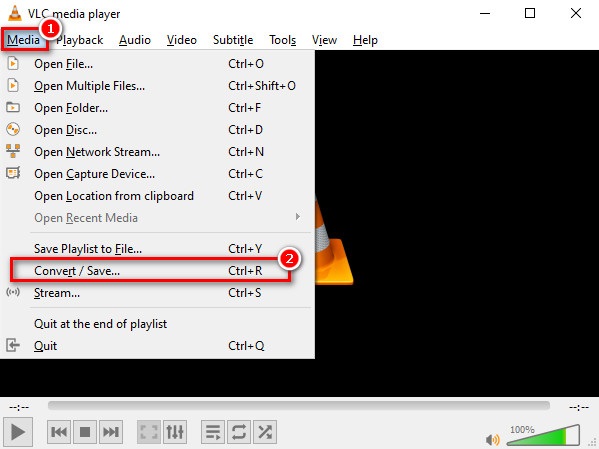
Étape 2Et puis, sur l'interface suivante, cliquez sur Ajouter>Convertir/Enregistrer.
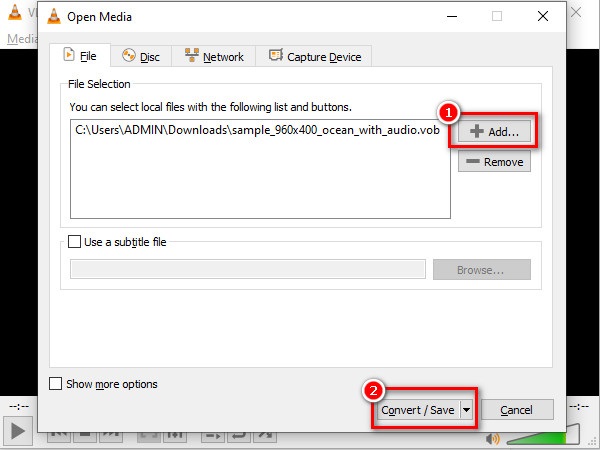
Étape 3Enfin, le Paramètres L'icône à côté du bouton déroulant sélectionne MKV comme format de fichier de sortie. Puis clique Explorer pour sélectionner la destination de votre fichier, puis appuyez sur Accueil.
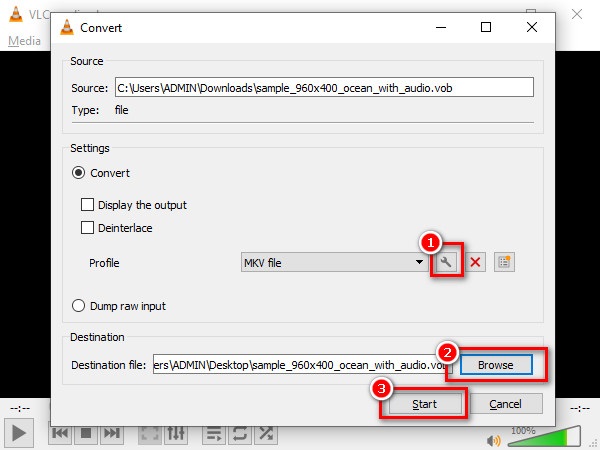
2. FFmpeg
FFmpeg est un convertisseur VOB en MKV qui est une base de commande. Cet outil gratuit se concentre sur les détails de votre fichier lors de la conversion. Bien qu'il soit difficile à utiliser, vous pouvez toujours utiliser FFmpeg pour découper votre vidéo, la mise à l'échelle vidéo, les effets de post-production et la conformité aux normes. De plus, cet outil se concentre sur les codes de votre dossier.
Avantages:
- 1. Il vous permet de modifier les détails de votre dossier.
- 2. Il vous permet d'éditer votre fichier vidéo, grâce à des codes.
Inconvénients:
- Il est difficile à utiliser.
Voici les étapes pour FFmpeg VOB vers MKV :
Étape 1Installez FFmpeg sur votre appareil, puis exécutez le ffmpeg.exe.path.
Étape 2Ensuite, sur l'écran de votre bureau, cliquez sur le Windows touche, puis recherchez CMD (invite de commande).
Étape 3Et puis, localisez votre fichier VOB dans les dossiers de votre ordinateur. À l'aide de l'invite de commande, saisissez ces commandes :
ffmpeg -i input.vob -vn -ar 44100 -ac 2 -b: une sortie 192k.mkv puis appuyez sur le Entrer clé.
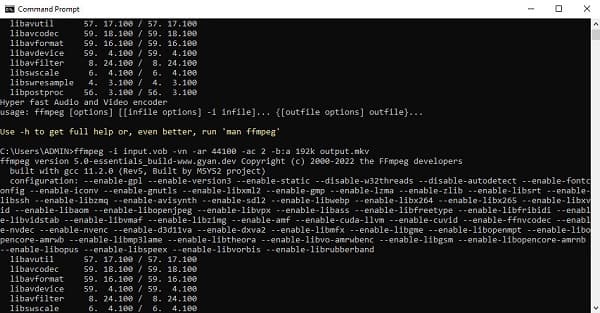
3. Frein à main
HandBrake est un outil gratuit que beaucoup de gens utilisent. Cette application a une interface utilisateur simple et son téléchargement est 100% gratuit. Il peut toujours convertir votre fichier VOB en fichier MKV même s'il ne prend pas en charge de nombreux formats de fichiers. Néanmoins, HandBrake vous permet de choisir la vitesse prédéfinie de votre fichier. Il vous permet également d'ajouter des sous-titres à votre vidéo. Donc, si vous souhaitez convertir VOB en MKV sur HandBrake, suivez les étapes ci-dessous. De plus, HandBrake est un Convertisseur WebM en MKV.
Avantages:
- 1. Il possède une interface utilisateur intuitive.
- 2. Téléchargement gratuit.
- 3. Il vous permet d'ajouter des filtres et des sous-titres et d'ajuster vos paramètres vidéo.
Inconvénients:
- Il ne peut prendre en charge que quelques formats de fichiers.
Étape 1Télécharger HandBrake et lancez l'application. Ensuite, sur la première interface du logiciel, cliquez sur le Déposez votre dernière attestation option pour sélectionner votre fichier VOB.
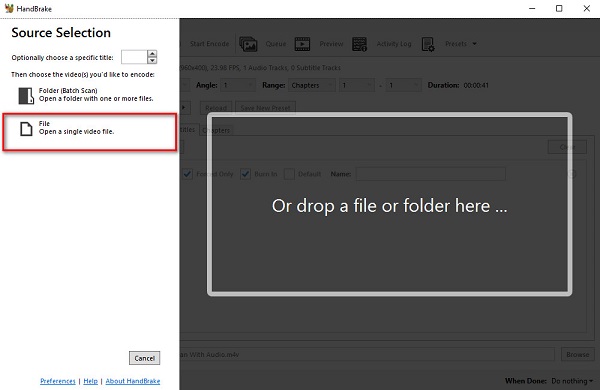
Étape 2Puis, à côté Format, sélectionnez le format de sortie souhaité. Cliquez sur MKV le format.
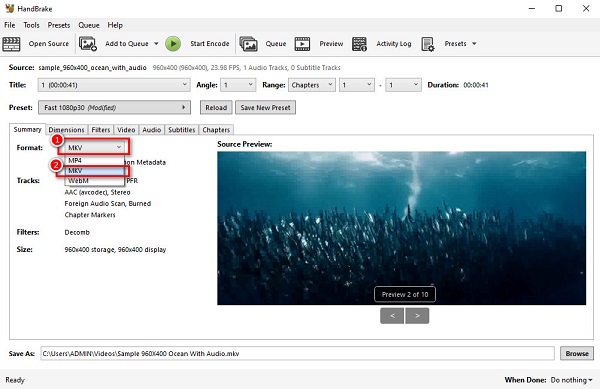
Étape 3Cliquez Démarrer Encode bouton au-dessus de l'interface du logiciel pour l'étape finale. Ensuite, votre fichier VOB commencera à se convertir.
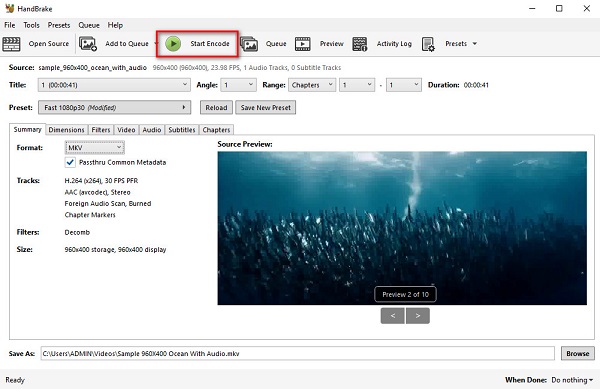
Partie 3. FAQ sur la conversion de VOB en MKV
La conversion de VOB en MKV augmente-t-elle la taille du fichier ?
Oui. La conversion de VOB en MKV augmente la taille du fichier car les fichiers MKV contiennent plus d'éléments de données que les formats de fichiers VOB. Cependant, il n'augmente pas tant que ça.
Pouvez-vous convertir VOB en MKV sans perdre la qualité ?
Oui. L'utilisation des convertisseurs mentionnés ci-dessus vous aidera à convertir VOB en MKV sans perdre la qualité.
Pouvez-vous lire des fichiers VOB sur VLC Media Player ?
Certes, vous pouvez lire des fichiers VOB sur VLC Media Player car VLC prend en charge la plupart des fichiers VOB.
Conclusion
Maintenant que vous savez comment convertir des fichiers VOB en MKV, votre travail consiste à choisir le convertisseur que vous utiliserez. Tous les convertisseurs que vous voyez ci-dessus sont des outils efficaces pour convertir votre fichier VOB en MKV. Mais si vous voulez un convertisseur avec les meilleures fonctionnalités et qui peut convertir à une vitesse fulgurante, utilisez Tipard Convertisseur Vidéo Ultime.